Kuinka korjata 0xc1010103-virhe videoita toistettaessa
Olet juuri ladannut videon tai siirtänyt sen kamerastasi ja olet valmis istumaan alas ja painamaan toistopainiketta, kunnes sinua tervehtii pelätty... 0xc1010103 virheTurhauttavaa, eikö vain? Et ole yksin. Tämä toistovirhe ilmenee useammin kuin luuletkaan, varsinkin Windows 10- tai 11-käyttäjillä, jotka yrittävät avata videotiedostoja Elokuvat ja TV -sovelluksessa tai Windows Media Playerissa. Älä stressaa! Olemme täällä selvittääksemme, mitä tämä virhe oikeastaan tarkoittaa, miksi se tapahtuu ja mikä tärkeintä, miten se ratkaistaan menettämättä arvokasta sisältöäsi kuuden ratkaisun avulla.

- OPAS LIST
- Osa 1. Mikä on virhekoodi 0xc1010103 ja mikä sen aiheuttaa
- Osa 2. 6 tapaa korjata 0xc1010103-toistovirhe
- Osa 3. Usein kysytyt kysymykset
Osa 1. Mikä on virhekoodi 0xc1010103 ja mikä sen aiheuttaa
Virhe 0xc1010103 ilmenee yleensä viestillä, kuten ”Tätä tiedostoa ei voi toistaa” tai ”Ei voida toistaa. Kokeile toista sovellusta”. Tämä ongelma vaikuttaa enimmäkseen MP4-, MKV- ja MOV-tiedostoihin, kun niitä toistetaan Windows-pohjaisella mediasoittimella.
Yleisiä syitä ovat:
• Vioittuneet videotiedostot
Video on saattanut vaurioitua tallennuksen, latauksen tai siirron aikana.
• Ei-tuetut koodekit
Videotiedostosi saattaa vaatia koodekin, jota nykyinen mediasoittimesi ei tue.
• Vanhentuneet näytönohjaimen ajurit
Toisto-ongelmat voivat johtua myös yhteensopimattomista tai vanhentuneista näytönohjaimen (GPU) ajureista.
• Windows Media Playerin virheet
Oletusmediasoittimen häiriöt voivat myös laukaista virheen 0xc1010103.
• Tiedostonsiirto-ongelmat
Jos tiedostoa ei siirretty kokonaan, se voi vioittua.
Lämmin kärkiEnnen kuin panikoit ja poistat tiedoston, muista, että useimmat vioittuneet videotiedostot voidaan korjata tai toistaa oikeilla työkaluilla. Yritä aina korjata tiedosto ennen korvaamista!
Osa 2. 6 tapaa korjata 0xc1010103-toistovirhe
Tässä on kuusi kokeiltua ja toimivaa menetelmää, jotka voivat auttaa sinua korjaamaan virhekoodin 0xc1010103.
1. Kokeile tiedoston toistamista eri mediasoittimessa
Joskus kyse ei ole tiedostosta, vaan soittimesta. Käytä kolmannen osapuolen videosoitinta, kuten VLC Media Playeria tai PotPlayeria, joka tukee laajaa valikoimaa koodekkeja ja formaatteja. Soittimen vaihtaminen uuteen on myös ratkaisu, kun mediasoitin ei kuulu, näyttö on musta jne.
Lämmin kärkiVLC voi usein toistaa osittain vioittuneita tiedostoja. Se on nopea ja helppo ensimmäinen testi sen selvittämiseksi, onko ongelma tiedostossa vai soittimessa.
2. Päivitä näytönohjaimen ohjaimet
Vanhentuneet tai yhteensopimattomat ajurit voivat häiritä mediatoistoa. Niiden päivittäminen saattaa ratkaista ongelman.
Tässä ovat vaiheet:
Napsauta hiiren kakkospainikkeella Käynnistä-valikkoa Windows-tietokoneellasi ja valitse Laitehallinta.
Laajenna Näytön sovittimet osio.
Napsauta hiiren kakkospainikkeella grafiikkasuoritinta ja valitse Päivitä ohjain.
Valitse ”Etsi ajureita automaattisesti”.
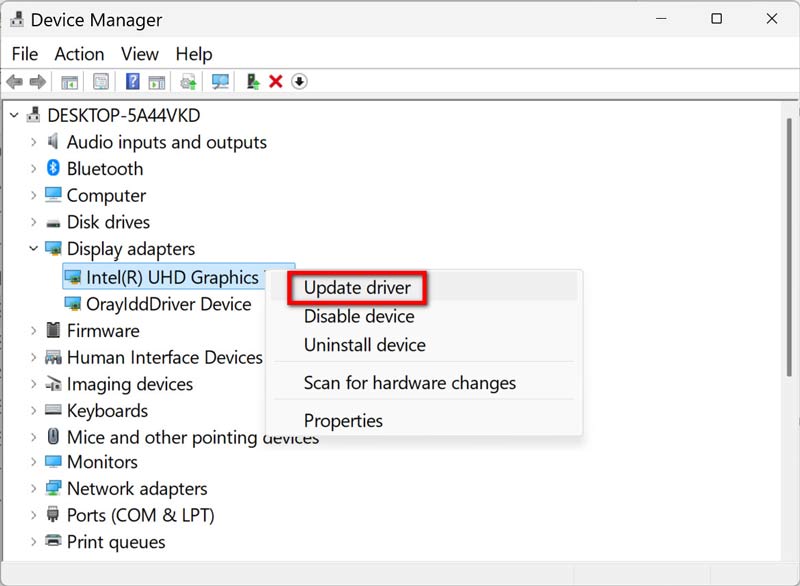
3. Muunna videomuoto
Joskus helpoin ratkaisu on muuntaa video eri muotoon, jota soittimesi tukee.
Työkalut, kuten ArkThinker Video Converter Ultimate tai HandBrake, voivat nopeasti muuntaa MP4- tai MKV-tiedostoja yleisesti yhteensopiviin formaatteihin, kuten MOV tai AVI.
Lisätietoja MP4-tiedostojen muuntamisesta MOV-muotoon on tässä linkissä.
Ammattilaisen vinkkiLuo aina kopio alkuperäisestä tiedostosta ennen muuntamista siltä varalta, että prosessin aikana ilmenee ongelmia.
4. Suorita Windowsin vianmääritys
Sisäänrakennetut vianmääritykset voivat usein havaita ja ratkaista perustoisto-ongelmia.
• Mene asetukset > Järjestelmä > Vianmääritys > Muita vianmääritystyökaluja.
• Vieritä alas kohtaan Videon toisto ja napsauta Juosta.
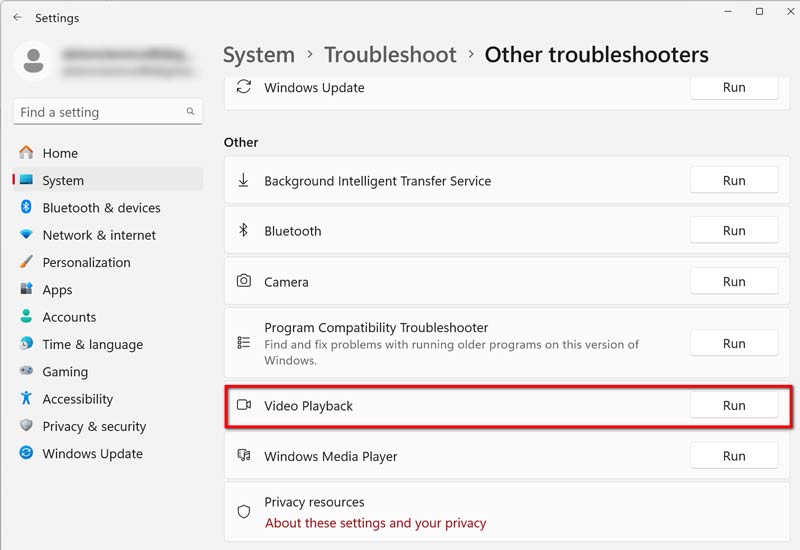
5. Korjaa videotiedosto ArkThinker Video Repair -ohjelmalla
Jos mikään perusratkaisuista ei toimi, tiedosto on todennäköisesti vioittunut. Tässä kohtaa ArkThinker videon korjaus loistaa.
ArkThinker Video Repair on ammattilaistason työkalu, joka on suunniteltu erityisesti korjaamaan vioittuneita, vahingoittuneita tai toistettavia videotiedostoja. Se tukee useita formaatteja, kuten MP4, MOV, AVI, MKV ja muita. Olipa tiedosto ladattu osittain, tallennuksen aikana häiriintynyt tai yksinkertaisesti virheellinen, tämä ohjelmisto voi palauttaa sen alkuperäiseen tilaansa.
Tässä ovat vaiheet vioittuneen videotiedoston korjaamiseen tällä työkalulla:
Lataa ja asenna ArkThinker Video Repair ilmaiseksi Windows- tai Mac-tietokoneellesi.
Käynnistä työkalu ja napsauta vasemmalla puolella olevaa isoa plus-merkkiä ladataksesi vaurioituneen videotiedostosi.
Lisäksi sinun tulee sisällyttää mukaan samasta formaatista ja laitteesta tehty näytevideo (tämä auttaa korjauksessa).

Kun olet lisännyt molemmat, napsauta vain Korjaus ja anna työkalun tehdä työnsä.

Kun korjausprosessi on valmis, voit esikatsella tiedostoa varmistaaksesi, että se on korjattu ennen tallentamista. Lopuksi napsauta Tallentaa -painiketta viedäksesi korjatun videotiedoston tietokoneellesi.

Kokemukseni ArkThinker Video Repairin käytöstä:
Kohtasin hiljattain ongelman GoPro-kamerani 4K MOV -tiedoston kanssa, joka näytti jatkuvasti virhekoodia 0xc1010103. VLC ei pystynyt toistamaan tiedostoa, eikä muuntaminenkaan auttanut. Kokeilin viimeisenä keinona ArkThinker Video Repairia, ja yllätyksekseni se toimi moitteettomasti.
Jos käsittelet säännöllisesti suuria tai tärkeitä videotiedostoja, tämä työkalu on vankka sijoitus.
6. Lataa tai siirrä video uudelleen
Jos video ladattiin internetistä tai siirrettiin laitteelta, kuten puhelimelta tai USB-muistitikulta, on mahdollista, että se ei latautunut tai siirtynyt oikein. Kokeile:
• Lataaminen uudelleen lähteestä.
• Vakaamman USB-kaapelin tai -portin käyttö tiedonsiirtoon.
• Tallennustilan tarkistaminen ennen suurten tiedostojen lataamista.
Osa 3. Usein kysytyt kysymykset
Voinko korjata 0xc1010103-virheen ilman ohjelmistoa?
Kyllä, jos vanhentuneet koodekit tai ajurit aiheuttavat ongelman, yksinkertaiset korjaukset, kuten soittimen vaihtaminen tai ajurien päivittäminen, voivat auttaa.
Onko turvallista käyttää kolmannen osapuolen videokorjaustyökaluja?
Ehdottomasti, ja muista käyttää hyvämaineisia työkaluja, kuten ArkThinker Video Repair, jolla on vahva käyttäjäkunta ja positiivisia arvosteluja.
Mitkä tiedostomuodot ovat alttiimpia virhekoodille 0xc1010103?
Yleisimmin ongelma koskee MP4-, MOV- ja MKV-muotoja, erityisesti jos ne ovat suuria tai niitä on muokattu kolmannen osapuolen ohjelmistoilla.
Voiko VLC korjata vioittuneita videoita?
Tietyssä määrin. VLC:ssä on "Korjaa AVI" -ominaisuus, mutta se ei ole yhtä tehokas kuin erilliset työkalut syvästi vioittuneiden tiedostojen korjaamiseen.
Johtopäätös
The 0xc1010103 virhe voi tuntua umpikujalta, mutta useimmissa tapauksissa se on hidaste eikä pysähdysmerkki. Olipa kyseessä sitten soittimen vaihtaminen, ajureiden päivittäminen, formaattien muuntaminen tai tehokkaan työkalun, kuten ArkThinker Video Repairin, käyttö, on olemassa ratkaisu, joka voi auttaa sinua palauttamaan videosi aloittamatta alusta.
Hengitä syvään, noudata yllä olevia ohjeita, niin voit katsoa videosi uudelleen hetkessä. Ja hei, ja ensi kerralla, älä unohda ottaa varmuuskopiota.
Mitä mieltä olet tästä postauksesta? Klikkaa arvostellaksesi tätä viestiä.
Erinomainen
Arvosana: 4.8 / 5 (perustuu 365 äänet)


